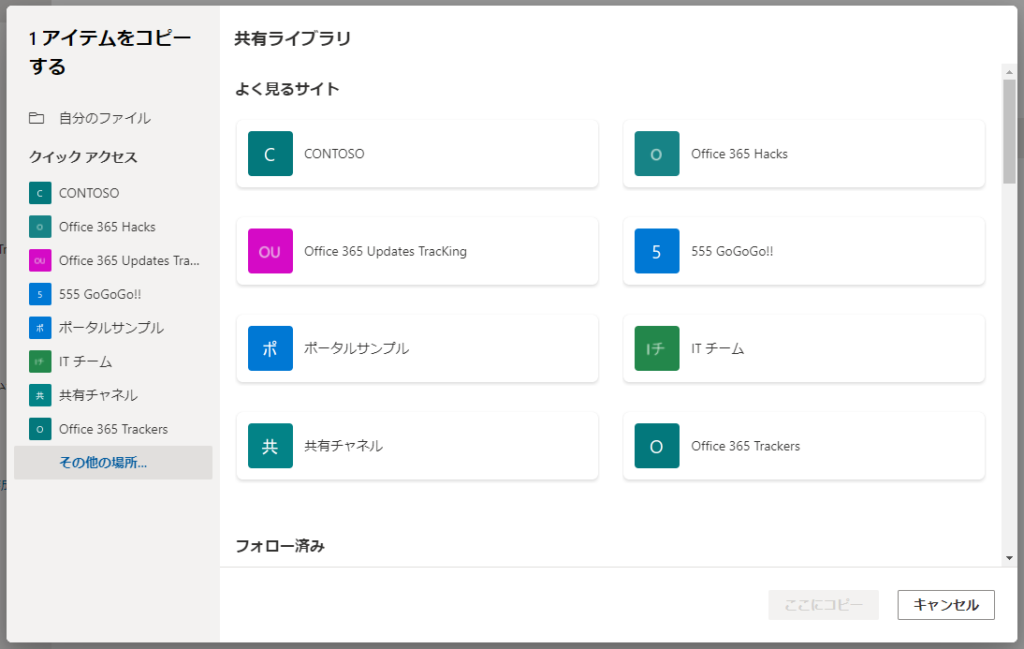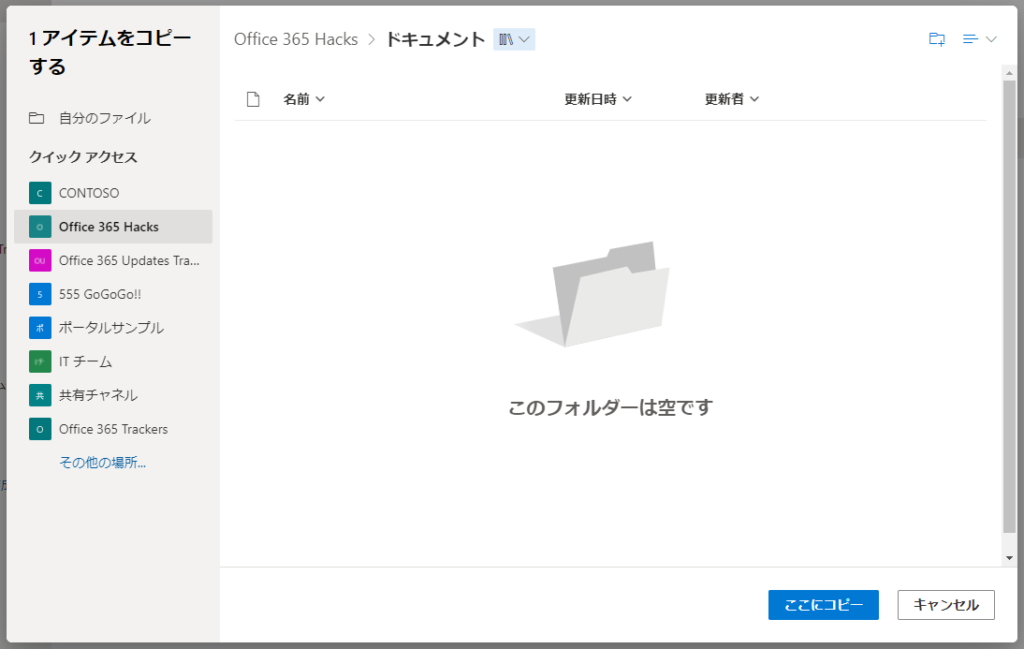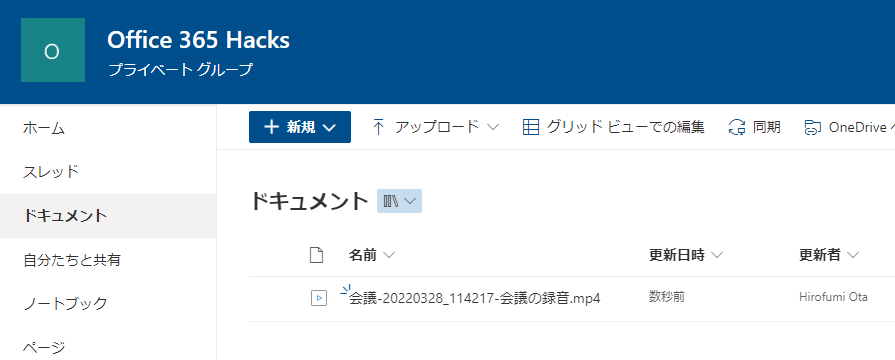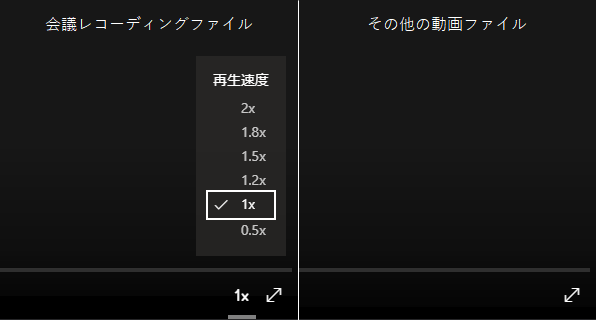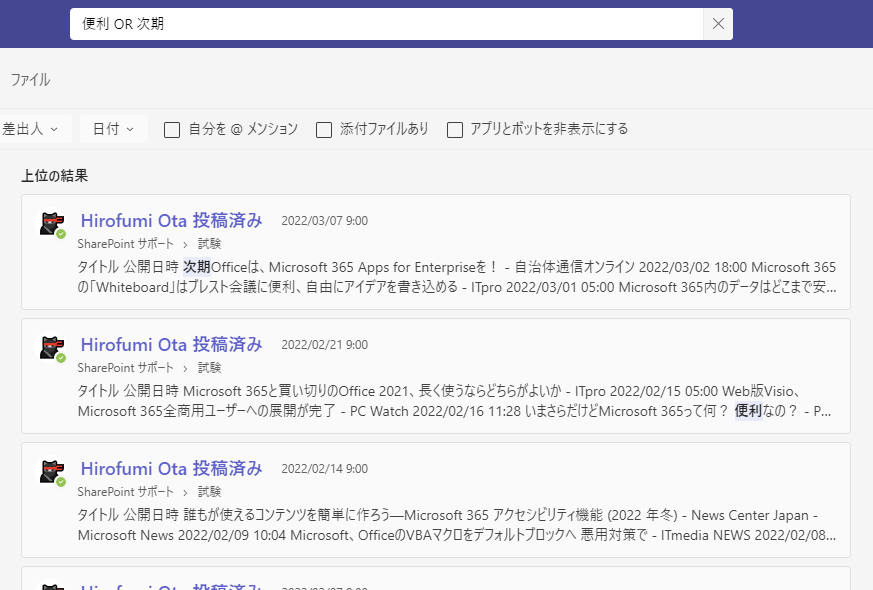Microsoft Teams の会議レコーディングファイルは、チームのチャネルに紐づいた会議ではチームの SharePoint へ、それ以外の会議では OneDrive に保存される動作となっています。
もちろん、チームのみんなとファイルを共有するには、OneDrive にあるよりも SharePoint にあった方が便利に利用することができますよね。
何かしらの事情で OneDrive に保存されてしまった会議のレコーディングファイルを、SharePoint のライブラリへ簡単にコピーする手順を紹介します。
OneDrive のコピー機能を使おう
以前から提供されているものの、あまり利用しているユーザーが少ないのではないかというコピー機能を利用するのが便利です。
移動させたい会議のレコーディングファイルを選択し、コマンドバーから [コピー先] をクリックします。
あとは、表示されるダイアログから、コピー先となるライブラリがある SharePoint サイトやフォルダーを選択し、「ここにコピー」をクリックして終了です。コピー先のサイトは、「よく見るサイト」「フォロー済み」から選択することができます。事前に必要な SharePoint サイトをフォローしておくと便利でしょう。
すると、OneDrive から SharePoint に直接ファイルがコピーされました。
操作はコレだけです。簡単ですね!
この方法の利点
同じような結果は、OneDrive から一度ファイルをダウンロードし、SharePoint にアップロードし直すなどでも得られるし、わざわざこの機能を使う利点はなんだろう?と思うかもしれません。
とにかく早い
まず大きな利点はコレでしょう。わざわざローカルにダウンロードするよりも、OneDrive から SharePoint にファイルを直接コピーした方が時間も短く済みます。クラウド上で直接ファイルがやり取りされるからですね。
会議レコーディングファイルは、1 時間あたり 400MB が目安とされていますから、そうした大きなサイズのファイルを素早くコピーできるのは嬉しいです。
属性を保ったままコピーできる
そして、もう一つの利点が、ファイルに紐づく属性を保ったままコピーできる点です。現在の SharePoint や OneDrive に保存された動画ファイルの制限として、「倍速再生の機能を利用できるのは、会議レコーディングファイルだけ」となっています。ここで、一度ダウンロード & アップロードとしてしまうと、会議レコーディングファイルとして認識されなくなってしまい、便利な倍速再生機能が使えません。
OneDrive のコピー機能を利用すると、会議レコーディングファイルとしての属性を保ったまま SharePoint ライブラリにコピーされるため、倍速再生機能がそのまま使えるというわけです。
ちなみに、Microsoft ではこの制限を解消すべく、会議レコーディングファイル以外でも倍速再生機能が使えるように開発中とのことです。
さいごに
知っていると便利なコピー機能ですが、今回ご紹介した「OneDrive から SharePoint」だけではなく、「SharePoint から SharePoint」「SharePoint から OneDrive」など、いろいろな方向にコピーすることができます。
今回は、間違えて OneDrive に保存されてしまった会議レコーディングファイルを SharePoint にコピーするという用途で利用しましたが、OneDrive で作成していたファイルをチームの SharePoint サイトにコピーして共有したり、逆にチームの SharePoint サイトで共有されていたファイルを自分の OneDrive にコピーしたりと、利用できる場面が色々ありそうです。